Publicitate
În timp, somnul vieții de zi cu zi are un impact negativ pe un laptop. Se trece de la acel nou dispozitiv strălucitor la un gadget cu pete ciudate și o acumulare de praf. Să arătăm din nou prețioși, nu-i așa?
Acest ghid va fi util mai ales dacă sunteți pe piață pentru un laptop folosit sau doriți să vindeți unul. Veți putea să creșteți prețul dacă notebook-ul pare că este îngrijit bine, așa că dați-le o curățare bună atunci când formată hard disk-ul.
Ce vei avea nevoie
Elementele de care aveți nevoie pentru a curăța un laptop sunt ușor de găsit și costă foarte puțin. Șansele sunt, probabil le ai deja.

- Pânze din microfibră - Am folosit 3M Pânză de curățare a oglinzilor Scotch Brite, dar alți utilizatori de pe internet au avut succes ochelari de curățat pânze din microfibră precum și cârpe moi, sub formă de prosoape din microfibră. Obțineți un pachet cât mai mare, vom parcurge cel puțin 10 dintre acestea în acest ghid. Da, este un pic excesiv, dar aceste pânze din microfibră sunt ieftine.
- Apa distilată / filtrată - Nu, nu ai nevoie de soluții de curățare de lux. Apa filtrată va obține, de obicei, treaba. Chiar Apple recomandă folosind apă curată, fără murdărie.
- Sticla cu pulverizator - Apa trebuie să intre într-o sticlă cu spray. Orice sticlă standard cu spray va face. Ați putea chiar repune o sticlă de curățare veche.
- Dezinfectarea șervețelelor - Orice set standard de șervețele dezinfectante se va face, atât timp cât nu conțin înălbitor, spune Școlile publice din județul Orange. obține cele parfumate dacă vrei ca Macbook-ul tău să miroasă a lămâie proaspătă.
- Betisoare de vata - Puteți utiliza un pachet standard de sfaturi Q, chiar și pe cele pe care le aveți deja.
- Strângeți suflanta - Astea suflante stoarse manual sunt utilizate mai ales pentru camere de fotografiat. Din nou, mergeți cu orice brand vă place. Pur și simplu nu folosiți un uscător de păr, suflant electric sau nimic care să sufle aerul fierbinte sau aerul cu viteză mare.
- Aerul comprimat poate - Veți avea nevoie de cutie de aer comprimat să sufle toată murdăria. Amintiți-vă, numai aer comprimat!
- (Opțional) Spirt - Obțineți o sticlă standard de alcool izopropilic sau frecarea alcoolului. Probabil nu veți avea nevoie de ea, dar în cazul în care ecranul dvs. are niște gunk grave, acest lucru vă va ajuta să îl curățați.
Ceea ce nu vei avea nevoie
Veți găsi multe ghiduri online care vorbesc despre spray-uri dezinfectante, cutii de aerosoli și soluții specializate de curățare. Ignorați totul.
În ghidurile de curățare, HP și Apple recomandă ambele utilizarea numai cu aer comprimat și fără spray-uri cu aerosoli. De fapt, Apple afirmă explicit: „Nu folosiți spray-uri de aerosoli, solvenți, abrazivi sau produse de curățat care conțin peroxid de hidrogen care ar putea deteriora finisajul.”
Mai important, după cum va arăta acest ghid, este doar o pierdere de bani. Nu aveți nevoie de niciunul dintre aceste elemente.
Închide-l!

Înainte de a începe curățarea, primul lucru pe care trebuie să îl faceți este să înlăturați orice lucru conectat la laptop și să îl alimentați complet. Nu, nu modul de somn. Trebuie să o închideți.
Pasul 1: Curățarea cochiliei
În acest ghid, vom acoperi laptopurile atât cu caroserii din plastic (ca majoritatea laptopurilor HP și Dell), cât și cu caroserii din aluminiu (cum ar fi MacBooks). Materialul face o ușoară diferență.
Începeți prin a închide capacul laptopului. Apoi folosiți o cârpă curată și umedă din microfibră pentru a șterge exteriorul. Ce vă întrebați „umed”? Prinde sticla de pulverizare și umple puțin apă în ea. Pulverizați ușor apa (câteva spray-uri, nu mai multe) pe o parte a pânzei de microfibră. Asigurați-vă că nu există apă în exces (adică nu este udă sau picură).
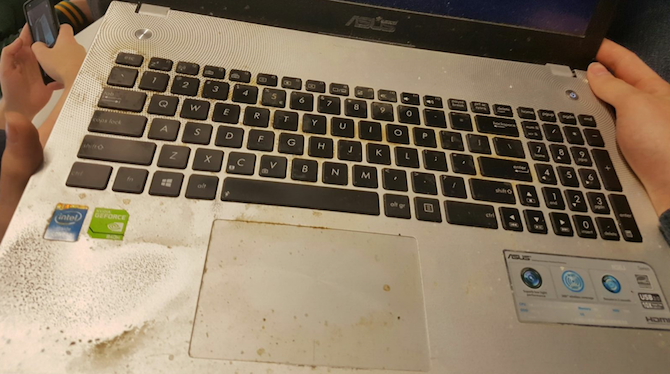
Nu mergeți în sus sau în lateral. Modul corect de a curăța un laptop este în lovituri circulare. Acest lucru evită dungile și nu pune presiuni nejustificate pe margini.
Sfat Pro: Nu vă folosiți mâna pentru a face presiune. Acest lucru poate deteriora corpul dacă aplicați din greșeală o presiune prea mare. În schimb, folosiți degetele pentru presiune și mișcați-vă doar în tiparele circulare.
Faceți același lucru pe partea de jos a laptopului, și pe părțile laterale. Evitați porturile deschise și portul de încărcare! Nu-ți lua cârpa umedă nicăieri lângă ea. Vom intra în detalii despre porturi puțin.

În cele din urmă, utilizați un tampon de bumbac pentru a curăța toate unghiurile și cocurile care lipsesc pânza din microfibră. Veți avea nevoie de el pentru orice caneluri sau colțuri, deoarece nu aplicați presiune acolo cu cârpa.
Pasul 2: Curățarea tastaturii și a trackpad-ului
Prindeți o cârpă proaspătă din microfibră și curățați trackpadul, din nou în modele circulare. Urmează partea grea, tastatura.
În caz că nu știați, tastatura dvs. este cea mai murdară parte a laptopului. Acesta este motivul pentru care aveți nevoie de șervețele dezinfectante.
În primul rând, folosiți suflanta de strângere de pe tastatură. Dacă aveți o tastatură chiclet (ca în cazul MacBooks), acest lucru nu va face mare lucru. Dacă aveți o tastatură deschisă (puteți vedea praful de sub taste), aceasta va arunca mult praf. Asigurați-vă că angulați suflanta într-o direcție și folosiți-o doar în această direcție.

În continuare, apucați o nouă cârpă din microfibră și treceți-o peste toate tastele pentru a trage în sus orice praf liber. Îl vom numi pe acesta „microfibră de praf” - păstrează-l la îndemână, vei avea nevoie de el mai târziu.
Apoi, curățați fiecare cheie cu un șervețel dezinfectant, schimbând șervețele, deoarece acestea se murdăresc. Fii delicat! Tastatura dvs. nu are nevoie de forță prea mare.
După ce ați dezinfectat, luați o nouă cârpă din microfibră. Ca și în cazul cochiliei, faceți-o umedă cu puțină apă pulverizată și curățați toate cheile. Din nou, fiți blând, dar obțineți toate părțile.
Pasul 3: Curățarea porturilor
Pentru porturile deschise de pe laptop, mai întâi folosiți suflanta de stoarcere pentru a exploda orice praf din acestea. Aveți grijă, nu trebuie să mergeți aici.

Apoi, folosiți un tampon de bumbac și curățați ușor părțile interioare cât puteți. Nu aplicați nicio presiune deloc! Aceste părți ale laptopului sunt destul de fragile, iar cea mai mică presiune poate afecta pinii mici aici.
După suflătoarea și tamponul de bumbac au scos cea mai mare parte a prafului și numai dacă localizați mai mult praf în porturi, atunci folosiți aerul comprimat pentru a-l curăța. Amintiți-vă, cutiile de aer comprimat trebuie utilizate în unghi.
Pasul 4: Curățarea ecranului
Aceasta este partea expediției dvs. de curățenie în care trebuie să fiți cel mai atent. Înainte de a începe, știi un lucru. Dacă apăsați prea tare pe un panou, puteți termina un pixel mort pe ecran, deci fiți blând în această etapă.
În funcție de laptop, va avea fie un panou TN sau IPS pentru ecranul LCD. Fără a intra în argot, panourile TN sunt puțin mai fragile, în timp ce panourile IPS au de obicei un panou de protecție pentru sticlă.
Sfat Pro: Pentru a curăța ecranul laptopului, rotiți-l pe spate. Găsiți o suprafață stabilă și plană și așezați ecranul laptopului pe spate, astfel încât tastatura dvs. să fie în aer. La fel de Tom Strong Review subliniază, acest lucru vă permite să aplicați o presiune blândă pe ecran, fără ca ecranul să revină cu forța dvs.
După ce este în poziție, începeți cu „microfibra” de încredere pentru a șterge tot excesul de praf de pe ecran. Rulați-l ușor în jurul celor patru margini prin pliere și sprijinind colțul de ecran. Nu lipiți degetul în microfibră și rulați-l de-a lungul marginilor. Pentru a obține marginile, utilizați din nou un tampon de bumbac.

Apoi, la fel ca în etapele anterioare, umeziți o nouă cârpă din microfibră cu câteva spray-uri de apă distilată și, din nou, ștergeți ecranul în cercuri concentrice. Ca și în cazul microfibrei de praf, pliați-o și folosiți colțul pentru a alerga ușor în jurul marginilor.
În 90 la sută din cazuri, acest lucru vă va curăța ecranul. În caz că nu, va trebui să frecați / izopropil alcool, deoarece este eficient în curățarea monitoarelor LCD Cel mai bun mod de a curăța eficient ecranele monitorului LCD Citeste mai mult . Amestecați părți egale frecând alcool și apă în sticla de pulverizare, umeziți o nouă cârpă din microfibră (da, veți avea nevoie de una nouă) și curățați ecranul ca mai devreme. Acest amestec este mai eficient decât apa simplă la curățarea gunk.
Pasul 5: Curățarea ventilatoarelor și interioarelor
Aceasta are grijă de exterior, dar poate fi necesar să curățați și părțile interioare. Indiferent de asta, trebuie să curățați praful de ventilatoare sau conducte de căldură. Este o modalitate bună de a face reparați un laptop supraîncălzitor Cum să rezolvați un laptop pentru supraîncălzire: 3 sfaturi și soluții cheieCea mai mare amenințare pentru laptopul dvs. este supraîncălzirea. Iată cum să vă răciți laptopul și să îl împiedicați să se încălzească prea tare. Citeste mai mult și a tace orice fani zgomotoși 6 lucruri pe care le puteți face pentru a tăcea un fan zgomotos pentru laptopVă întrebați de ce fanul laptopului dvs. este atât de tare? Iată mai multe modalități de a obține liniște și de a face fanul laptopului mai liniștit. Citeste mai mult .
Pentru laptopurile care se deschid
Unele laptopuri au un panou de jos care se deschide. Scoateți câteva șuruburi și veți vedea curajul mașinii. Dacă laptopul permite acest lucru, utilizați manualul producătorului pentru ao deschide. Este aceeași procedură ca și ce ai face atunci modernizarea RAM-ului laptopului.
Avertizare: Acest lucru vă va anula cel mai probabil garanția.

După ce laptopul este deschis, folosiți cutia de aer comprimat pentru a sufla tot praful. Nu lipiți vârful paiului până la capăt, ceea ce poate deteriora unele componente. Și nu vă atingeți deloc de fani. Suflați cât puteți și încercați să suflați în direcția orificiilor de evacuare.
Pentru laptopurile care nu se deschid

În cazul în care laptopul nu se deschide, la fel ca majoritatea MacBook-urilor, atunci munca dvs. de curățare este mai simplă. Vizați conservele de aer comprimat la orificiile de evacuare ale laptopului și lăsați-l să se rupă. Nu uitați, nu aveți contact direct, ci puneți cât mai mult aer.
Bucurați-vă de laptopul dvs. curat!
Asta e! Până la sfârșitul acestui exercițiu, laptopul dvs. ar trebui să arate la fel de bine ca nou. Este o idee bună să folosești în mod regulat aceste pânze din microfibră pentru a curăța laptopul, mai degrabă decât să aștepți până când adună din nou atât de multă gunk. Ecranul, în special, trebuie curățat regulat.
În continuare, poate doriți să aflați cum să curățați tableta sau ecranul tactil al telefonului mobil în siguranță Cum să vă curățați în siguranță tableta sau ecranul tactil al telefonului mobilGrime și murdărie pot afecta performanța ecranului tactil. Iată cum opriți acest lucru prin curățarea ecranului tactil cu telefonul mobil sau tableta. Citeste mai mult .
Credite imagine: Syda Productions / Shutterstock
Mihir Patkar scrie despre tehnologie și productivitate, atunci când nu se apucă să urmărească rularea.

